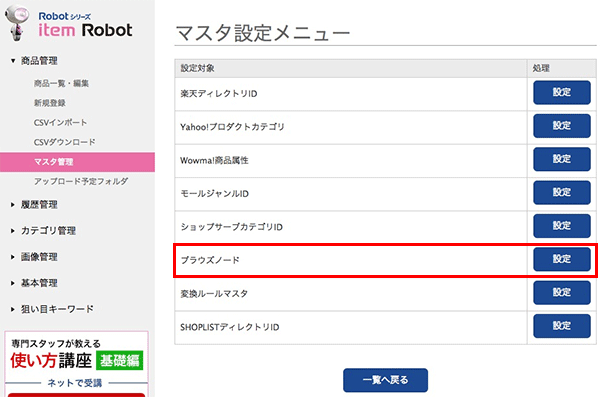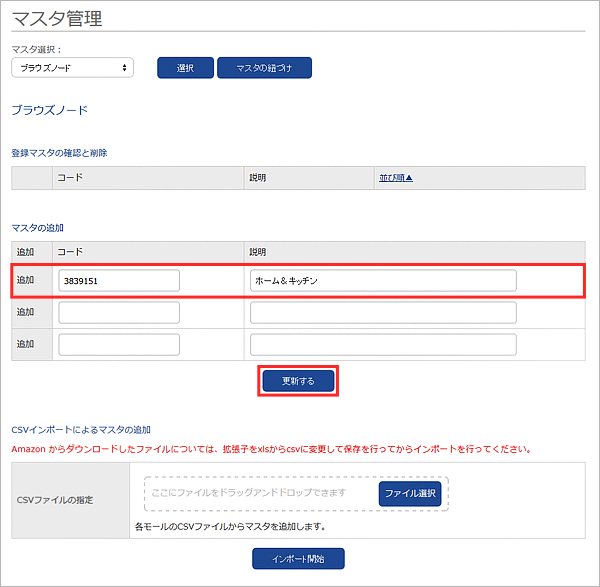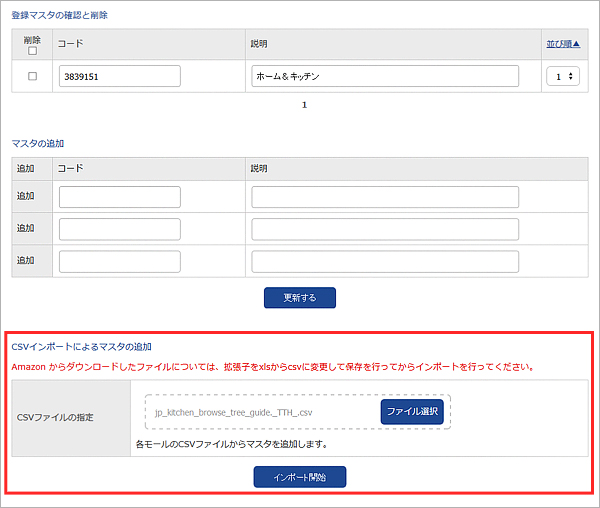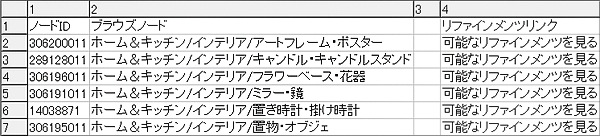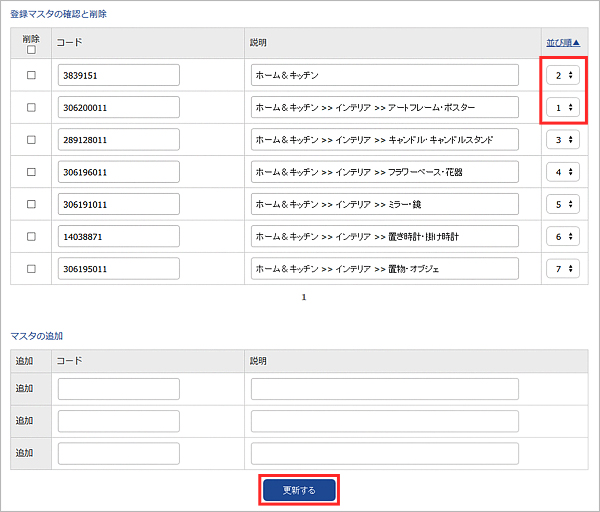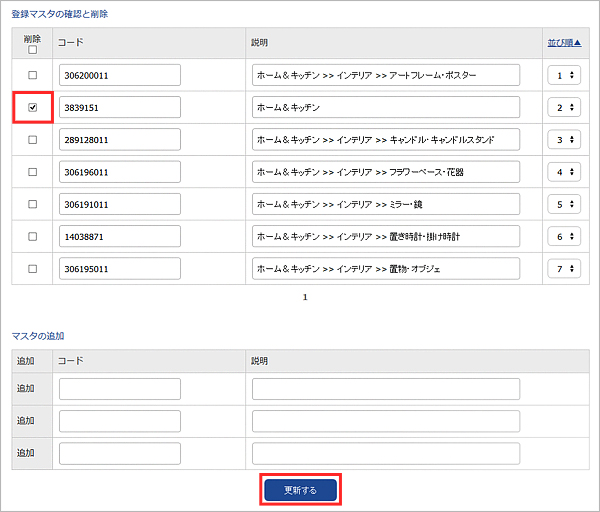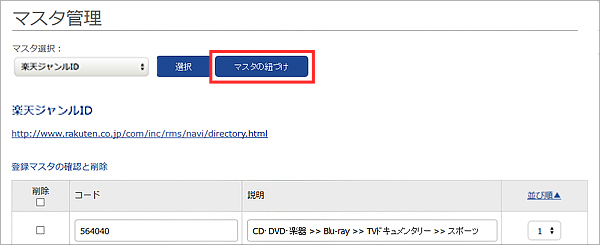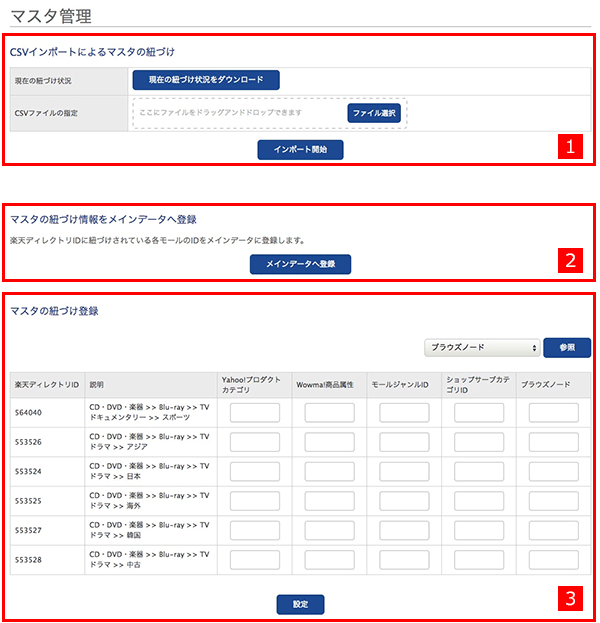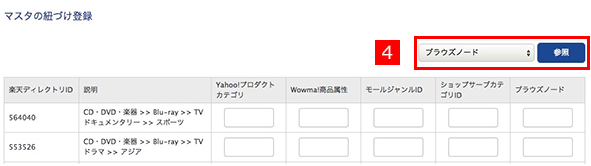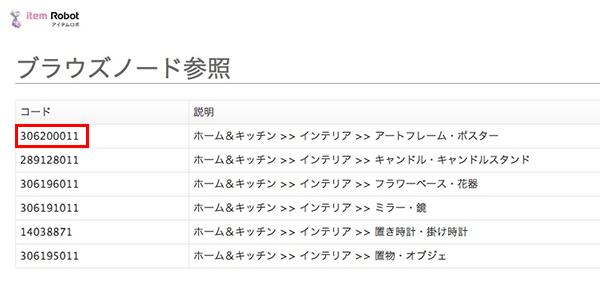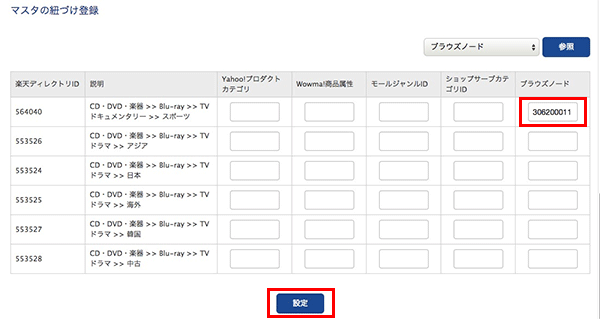マスタ管理:Amazonのブラウズノードを登録する
「ブラウズノード」で、Amazonのブラウズノードをitem Robotに登録することができます。
操作方法
手入力で登録
CSVで登録
IDの並び替え
IDの削除
IDの紐付け
- 「商品管理>マスタ管理」から
「ブラウズノード」の設定ボタンをクリックします。
- 「コード」に登録したいブラウズノードを入力します。
- 「更新する」をクリックすると登録完了です。
- CSVを利用してブラウズノードを登録する場合は、Amazonからブラウズノードの一覧をダウンロードします。
ダウンロードしたCSVを登録を行いたいIDのみにしていただき、item Robotにインポートをします。
- 並べ替えたいブラウズノードの並び順を変更します。
- 「更新する」をクリックします。
- 削除したいブラウズノードにチェックを入れます。
- 「更新する」を押します。
- 「マスタの紐づけ」ボタンをクリックすると、マスタの紐づけページへと移動します。
- 1CSVでマスタの紐づけ現在の紐づけ状況をCSVファイルでダウンロードすることができます。
CSVファイルを利用して新たに紐づけを行うことも可能です。 - 2マスタの紐づけ情報をメインデータへ登録紐づけが完了した後に「メインデータへ登録」ボタンをクリックすると、楽天ディレクトリIDに紐づけされているIDをメインデータに登録します。
- 3手入力でマスタの紐づけ画面上で直接入力してください。
- 4プルダウンで入力するモールのIDを選択後、参照ボタンをクリックすると、ポップアップ画面でモールIDを確認することができます
IDを入力し 「設定」をクリックします。
最近見たページ
閲覧履歴がありません